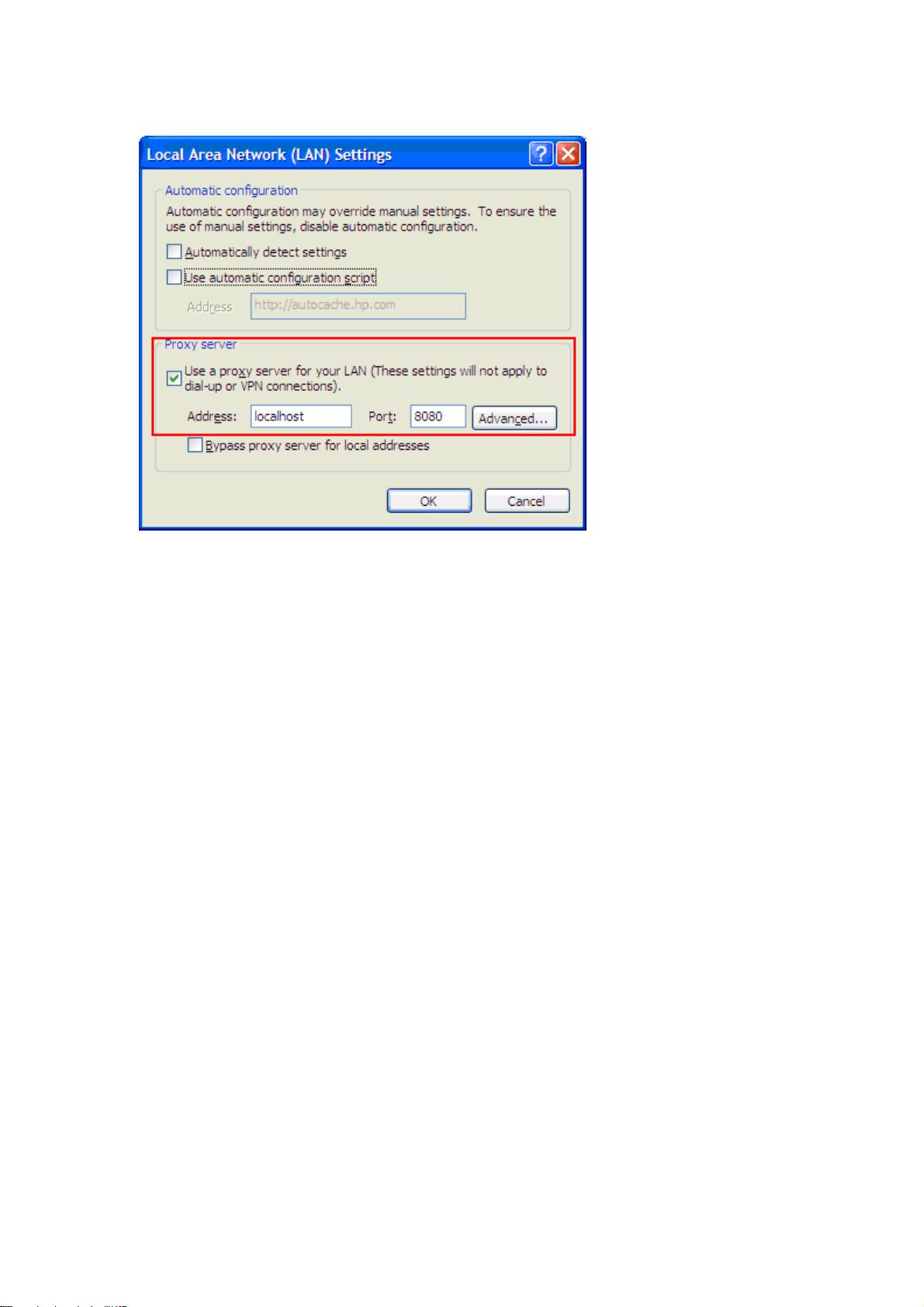JMeter入门:环境搭建与脚本录制实战指南
需积分: 4 66 浏览量
更新于2024-07-23
收藏 826KB PDF 举报
JMeter是一个强大的开源性能测试工具,用于测试Web应用程序的负载和性能。这篇教程将详细介绍如何使用JMeter进行基本操作,包括环境搭建、脚本录制、获取SessionID以及监控测试结果。
1. 环境搭建
首先,作者采用LoadRunner的Sample程序作为测试服务器,通过JMeter模拟用户访问进行性能测试。这一步是为后续测试提供一个实际的运行环境,使得读者能够理解JMeter在真实场景中的应用。
2. 使用JMeter录制脚本
- 创建测试计划:打开JMeter,创建一个新的测试计划命名为"TestPlan1",然后添加一个线程组"TestGroup1",这是测试的基本结构单元。
- 设置代理服务器:在"工作台"中,添加一个"Http代理服务器",配置为目标线程组,以便于JMeter拦截和模拟用户的请求。
- 配置IE代理:测试人员需在IE浏览器中设置代理服务器,地址设为"localhost",端口为8080,以便JMeter能够捕获网络请求。
- 录制脚本:在浏览器中访问测试地址并执行操作,结束后停止JMeter代理服务器,此时JMeter会自动记录下用户行为。
3. 获取SessionID
- 使用ViewResultsTree:为了分析测试结果,需要添加"察看结果树(ViewResultsTree)"监听器,这有助于检查每个请求的状态和响应。
- 确认SessionID位置:在录制过程中,要识别出SessionID何时被生成,因为它是保持用户会话状态的关键标识符,通常在响应头或cookies中。
4. 高级应用:获取SessionID的技巧
这部分提到的前提是读者已熟悉脚本录制,因为获取SessionID可能依赖于特定的脚本逻辑。作者可能建议读者在之前的文章《使用JMeter自动录制脚本》中查找相关技巧,以便准确捕捉和处理SessionID。
总结来说,这篇教程逐步介绍了JMeter的基本用法,从环境配置到脚本录制,再到关键信息的识别,为初学者提供了实用的入门指导。熟练掌握这些步骤,可以帮助测试工程师有效地评估和优化Web应用的性能。
2020-07-12 上传
2019-07-17 上传
2024-06-05 上传
2011-12-13 上传
2018-12-27 上传
2019-03-20 上传
点击了解资源详情
点击了解资源详情
2023-05-25 上传
cxz135
- 粉丝: 0
- 资源: 1
最新资源
- 正整数数组验证库:确保值符合正整数规则
- 系统移植工具集:镜像、工具链及其他必备软件包
- 掌握JavaScript加密技术:客户端加密核心要点
- AWS环境下Java应用的构建与优化指南
- Grav插件动态调整上传图像大小提高性能
- InversifyJS示例应用:演示OOP与依赖注入
- Laravel与Workerman构建PHP WebSocket即时通讯解决方案
- 前端开发利器:SPRjs快速粘合JavaScript文件脚本
- Windows平台RNNoise演示及编译方法说明
- GitHub Action实现站点自动化部署到网格环境
- Delphi实现磁盘容量检测与柱状图展示
- 亲测可用的简易微信抽奖小程序源码分享
- 如何利用JD抢单助手提升秒杀成功率
- 快速部署WordPress:使用Docker和generator-docker-wordpress
- 探索多功能计算器:日志记录与数据转换能力
- WearableSensing: 使用Java连接Zephyr Bioharness数据到服务器